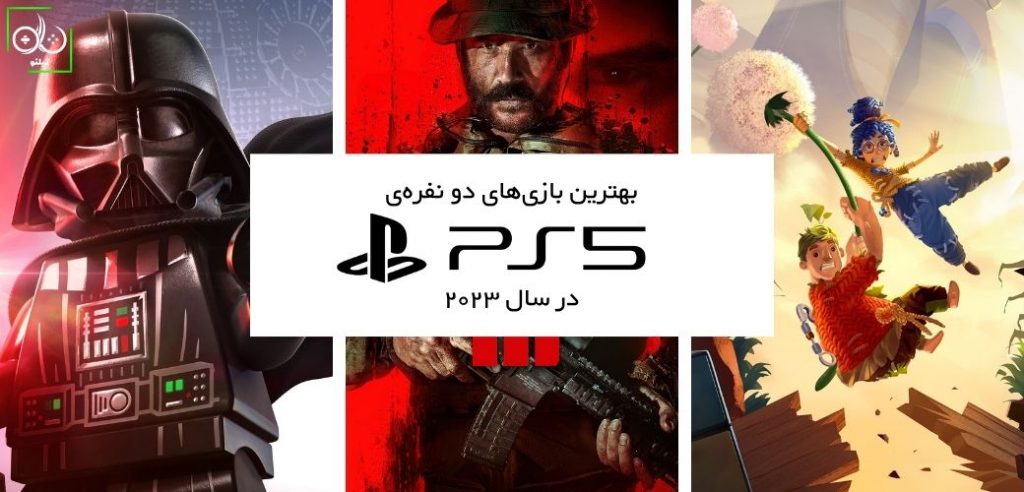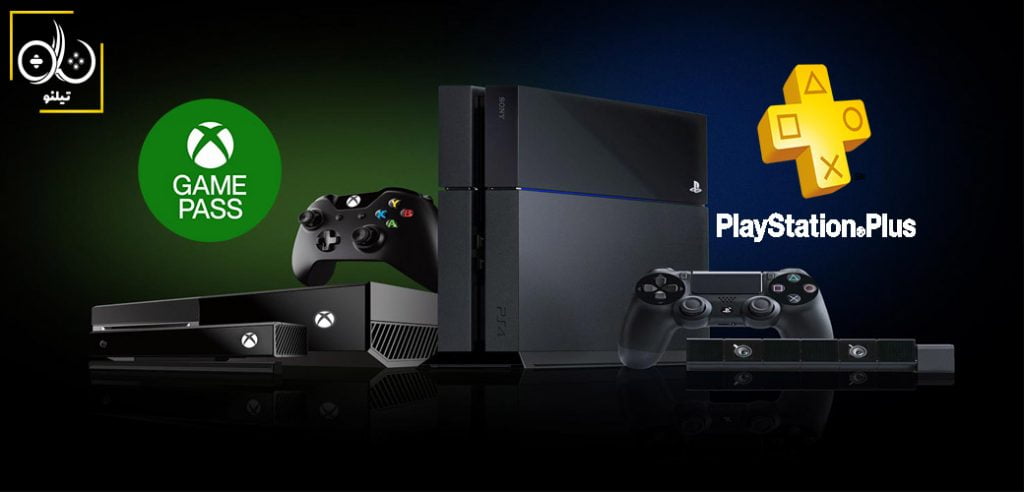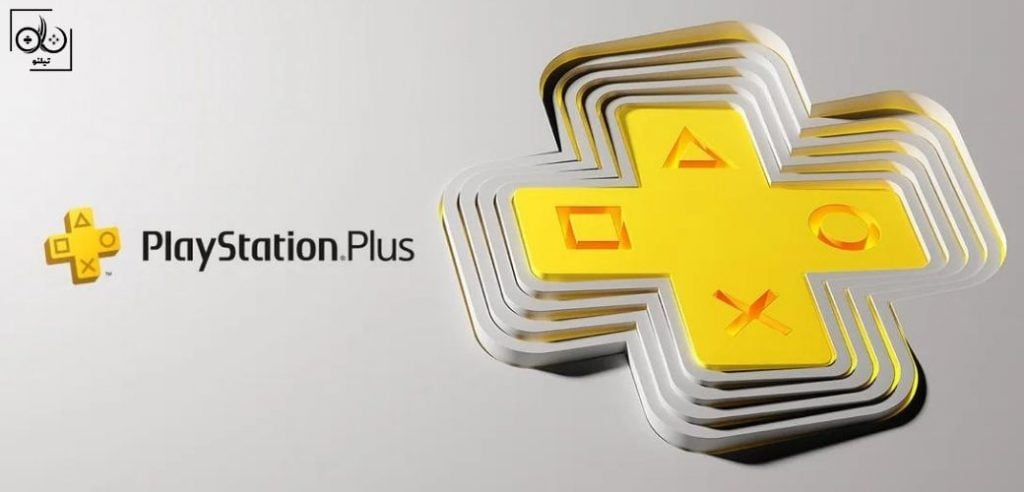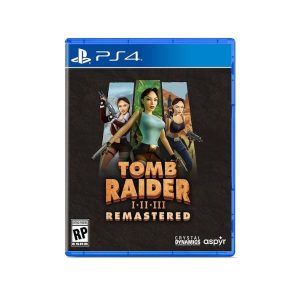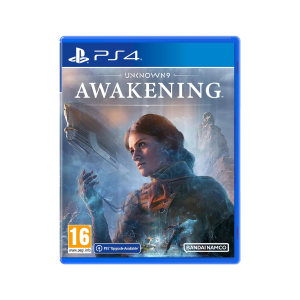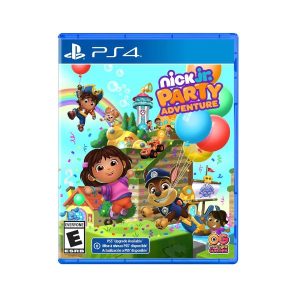یکی از ویژگیهای جالب کنسول PS4 ، قابلیت Remote Play است. در ادامه این مطلب به توضیح این قابلیت میپردازیم و یاد میگیریم که چگونه از آن به بهترین شکل استفاده کنیم.
کنسول ps4 یک تجربهی لذت بخش را در نسل هشتم برای طرفداران بازیهای ویدیویی بوجود آورده است. این تجربهی لذت بخش به کمک بازیهای انحصاری فراوان و با کیفیت، قدرت بالای کنسول، قابلیتهای متنوع تعبیه شده و بسیاری موارد دیگر، به وجود آمده است. سونی با معرفی قابلیت Remote Play برای کنسول PS4، کاری کرد که گیمرها بتوانند از کنسولشان در هر زمان و مکانی که اراده کننند، استفاده کنند و از لذت بازی کردن در هر شرایطی بهره ببرند.
قابلیت Remote Play چیست؟
با استفاده از قابلیت Remote Play، میتوانیم از طریق دستگاههای مختلف به کنسول ps4 متصل شویم (البته به کمک یک اینترنت پر سرعت). فرض کنید در سفر به سر میبریم و تنها به یک لپتاپ یا تبلت دسترسی داریم، در این حالت به راحتی میتوانیم از طریق تبلت یا لپتاپمان، به بازی کردن با کنسولمان که در خانه قرار دارد، مشغول شویم. اما برای این کار نیاز به موارد زیر داریم:
- کنسول ps4
- دسته دوال شاک 4
- کابل usb و یا یک تبدیل بیسیم برای کنترلر تا بتوانیم آن را به موبایل یا کامپیوتر وصل کنیم.
- اکانت PSN
- اینترنت پر سرعت
در ادامه مراحل راهاندازی و استفاده از قابلیت Remote Play را با هم بررسی میکنیم. شما نیز میتوانید از طریق این لینک ، برای دانلود برنامهی Remote Play برای پلتفرمهای رایج اقدام کنید.
استفاده از قابلیت Remote Play در ویندوز
ابتدا از طریق این لینک برنامهی Remote Play را برای ویندوز دانلود و نصب میکنیم.نصب برنامه آسان است و نکته خاصی ندارد. حال مراحل زیر را در کنسول ps4 مطابق زیر انجام میدهیم:
- در بخش داشبورد ps4 وارد قسمت settings میشویم
- گزینهی Remote Play Connection Settings را انتخاب میکنیم
- در بخش آخر، Enable Remote Play را انتخاب میکنیم
در مرحلهی اول، قابلیت ریموت پلی را فعال کردیم. حال تنها چند قدم ساده دیگر باقی مانده است:
- در قسمت settings گزینهی Account Management را انتخاب میکنیم
- حال در این بخش، Activate as Your Primary PS4 را انتخاب کرده و گزینه active را انتخاب میکنیم
در مرحلهی آخر باید کاری کنیم تا زمانی که کنسول ما در حالت rest mode قرار دارد، بتوانیم به آن متصل شویم:
- دوباره وارد قسمت settings شده و گزینهی Power Save Settings را انتخاب میکنیم
- حال گزینهی Set Features Available in Rest Mode را انتخاب میکنیم
- بعد از اتمام این مراحل، باید باکسهای مربوطه به اتصال به اینترنت را بررسی کنیم (Stay Connected to the Internet و Enable Turning On PS4 from Network )
تا این مرحله، تنظیمات لازم برای راهاندازی قابلیت ریموت پلی را انجام دادهایم.
بعضی از بازیها از قابلیت Remote Play پشتیبانی نمیکنند. گاهی اوقات هنگام استفاده از قابلیت Remote Play ممکن است بخشی از محتوای بازیها نمایش داده نشوند. از طرفی بهتر است برای انجام تنظیمات راهاندازی، کنسول و لپتاپ را نزدیک یکدیگر قرار داده و تنظیمات را انجام دهیم.
نکته: شرکت سونی سرعت اینترنت مورد نیاز برای استفاده از قابلیت Remote Play را 5 مگابایت بر ثانیه پیشنهاد کرده است.
- کنسول را در حالت rest mode قرار میدهیم
- دستهی کنسول را از طریق کابل usb یا بلوتوث به لپتاپ یا کامپیوتر متصل میکنیم
- برنامهی Remote Play را بر روی کامپیوتر اجرا میکنیم
- وارد اکانت PSN خود میشویم
اگر تمامی تنظیمات را به درستی انجام داده باشیم، باید بر روی کامپیوتر خود داشبورد پلی استیشن را مشاهده کنیم.
سخت افزار و نرم افزار مورد نیاز
- نسخهی سیستم عامل پلی استیشن باید ورژن ۷ یا بالاتر باشد. بهتر است همیشه سیستم عامل کنسولمان را به آخرین نسخه آپدایت کنیم.
- سیستم عامل کامپیوتر ویندوز 8.1 یا ویندوز 10 باید باشد
- پردازندهی کامپوتر باید حداقل Intel® Core™ i5-560M Processor 2.67 GHz باشد.
- 100 مگابایت فضای ذخیره سازی
- ۲ گیگابایت رم
اجرای Remote Play روی دستگاههای اندرویدی
برای استفاده از این قابلیت بر روی دستگاههای اندرویدی، کافی است تنظیماتی که در بالا گفتیم را روی کنسول PS4 انجام دهیم. سپس از طریق این لینک ، برنامهی اندرویدی Remote Play را از فروشگاه پلی استور دریافت کنیم. استفاده از این قابلیت روی دستگاههای اندرویدی نکتهی خاصی ندارد.

استفاده از Remote Play در سیستمعامل IOS
مکبوک
برای استفاده از این قابلیت بر روی لپتاپهای ساخت شرکت اپل، کافی است که از طریق این لینک برنامهی Remote Play را دانلود کنیم. تمامی تنظیمات مورد نیاز، مشابه موارد قبلی هستند. بعد از نصب برنامه بر روی مکبوک کافی است تا وارد اکانت PSN خود شویم.
آیفون و آیپد
استفاده از Remote Play بر روی آیفون و آیپد نیز به سادگی دستگاههای اندرویدی است. تنها کافی است از فروشگاه رسمی اپل، این برنامه را دانلود کرده و وارد اکانت PSN خود شویم.

به نظر شما چه زمانی قادر خواهیم بود از این قابلیت در کشورمان استفاده کنیم؟ در صورت امکان آیا از این قابلیت استقبال میکنید؟
 موضوعات داغ
موضوعات داغ